Como compartir a localización no iPhone por mensaxe de texto?
No mundo acelerado de hoxe, coñecer a localización exacta dos teus amigos, familiares ou compañeiros pode ser extremadamente útil. Tanto se queres tomar un café, garantir a seguridade dun ser querido ou coordinar plans de viaxe, compartir a túa localización en tempo real pode facer que a comunicación sexa fluída e eficiente. Os iPhones, cos seus servizos avanzados de localización, fan que este proceso sexa especialmente sinxelo. Esta guía mostrarache como compartir a túa localización por mensaxe de texto nun iPhone e explicará se alguén pode rastrexar a túa localización a partir dunha mensaxe de texto.
1. Como podo compartir a localización no iPhone por mensaxe de texto?
A aplicación Mensaxes de Apple permite aos usuarios de iPhone compartir a súa localización con calquera persoa que use un iPhone. Esta función é útil porque elimina a necesidade de aplicacións de terceiros e garante que o proceso permaneza privado e seguro. Aquí tes unha guía paso a paso sobre como compartir a localización no iPhone mediante mensaxe de texto:
Paso 1: Abre a aplicación Mensaxes
Abre a aplicación Mensaxes no teu iPhone e, a seguir, selecciona unha conversa existente ou inicia unha nova tocando a icona do lapis e escollendo un contacto.
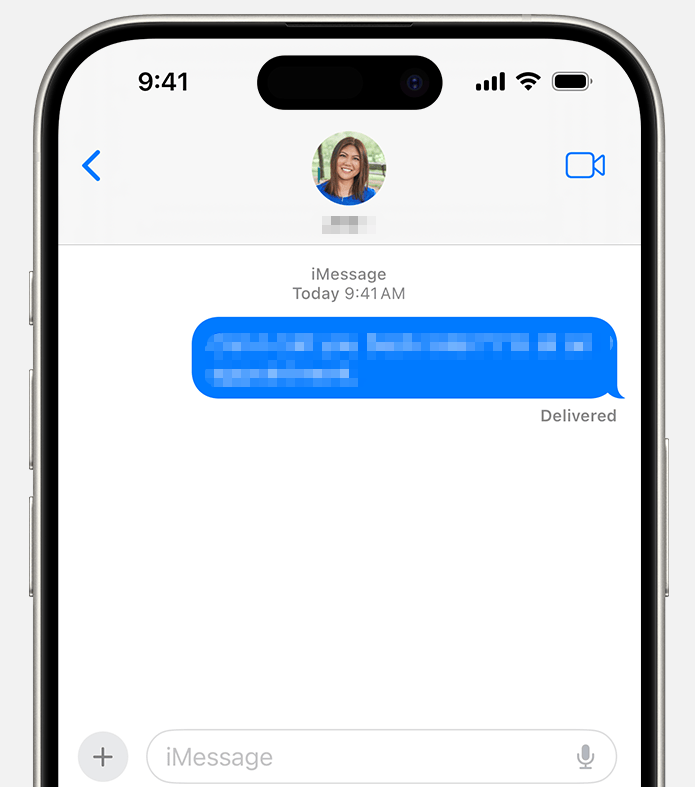
Paso 2: Acceder ás opcións de contacto
Toca o nome ou a imaxe de perfil do contacto na parte superior da conversa para abrir un menú con opcións como "Información" e outras funcións de comunicación.
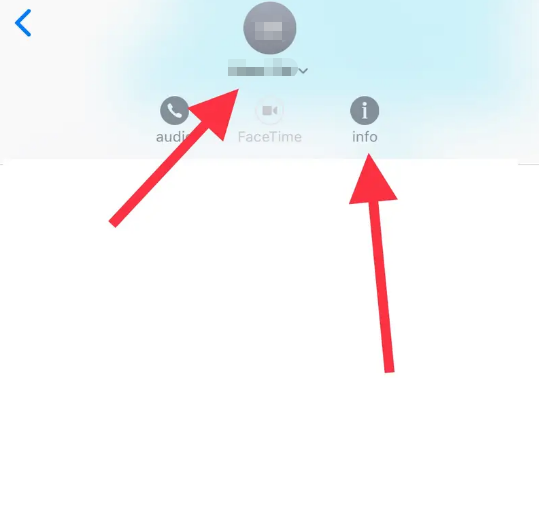
Paso 3: Comparte a túa localización
Dentro do menú de contactos, verás unha opción etiquetada como "Compartir a miña localización" Ao tocar isto, terás que escoller canto tempo queres compartir a túa localización:
- Compartir durante unha hora: Ideal para encontros curtos.
- Compartir ata o final do día: Ideal para viaxes, eventos ou calquera actividade que dure o día.
- Compartir indefinidamente: Apto para familiares ou amigos íntimos que precisen rastrexar a túa localización a longo prazo.
Unha vez que fagas a túa selección, a túa localización compartirase en tempo real a través da aplicación Mensaxes. O destinatario pode ver a túa localización nun mapa directamente no fío da conversa.
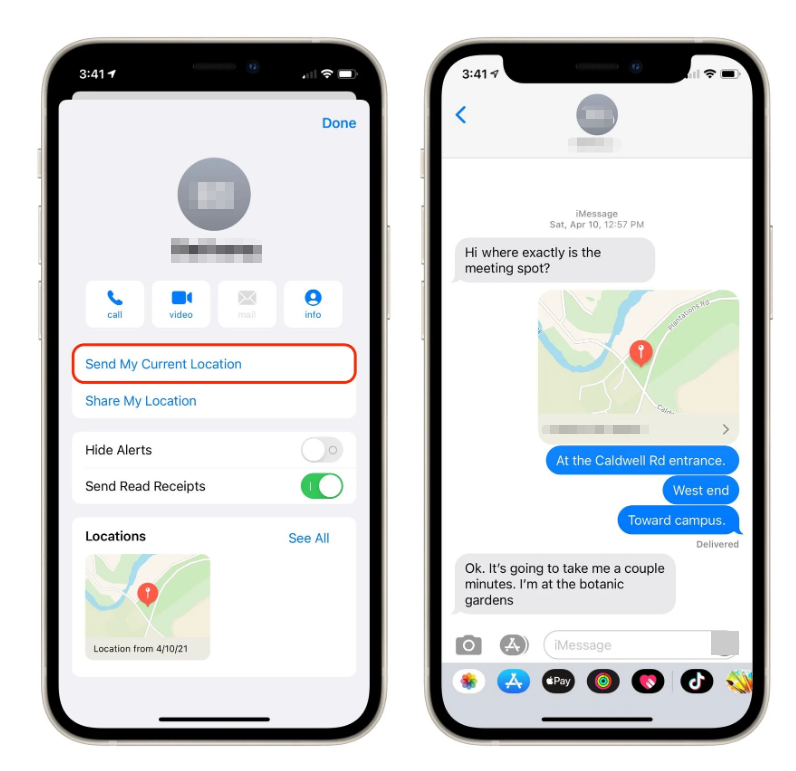
Paso 4: Deixar de compartir
Se queres finalizar a compartición da localización, abre o menú de contactos e escolle “Deixar de compartir a miña localización”. Tamén podes xestionar todas as localizacións compartidas a través de
Configuración > Privacidade > Servizos de localización > Compartir a miña localización
.
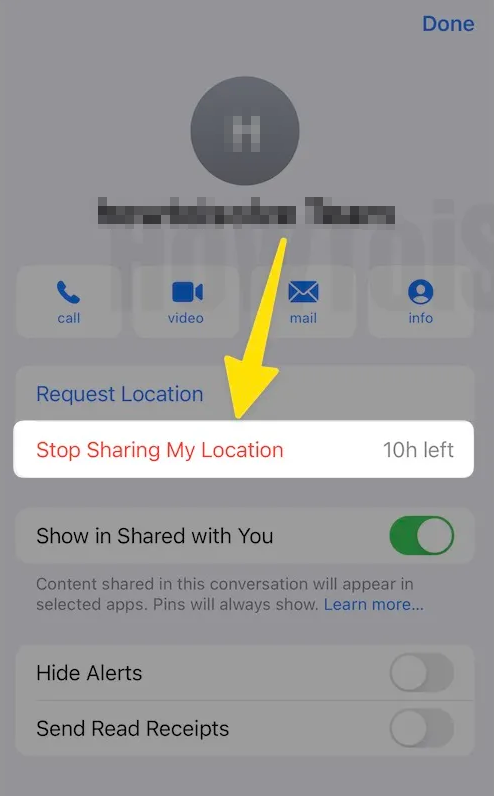
2. Pode alguén rastrexar a túa localización a partir dunha mensaxe de texto?
Moitos usuarios de iPhone preocúpanse pola privacidade, especialmente cando comparten a súa localización por mensaxe de texto. Polo xeral, a aplicación Mensaxes usa cifrado de extremo a extremo, o que significa que só ti e a persoa coa que compartes a túa localización podedes vela; non obstante, tamén debes ter en conta algúns detalles importantes:
- Uso compartido directo requirido: Compartir a localización non é automático. Ninguén pode rastrexar a túa localización a partir dunha simple mensaxe de texto a menos que actives explicitamente a función Compartir a miña localización.
- Ligazóns do mapa: Se envías unha localización a través dunha ligazón de mapa de terceiros, como Google Maps, o destinatario pode ver a localización que compartiches, pero non pode rastrexarte continuamente a menos que lle concedas permisos de seguimento en tempo real.
- Configuración de privacidade: iOS permíteche controlar que aplicacións e contactos teñen acceso á túa localización, polo que sempre revisa a configuración de localización para evitar o rastrexo non desexado.
- Uso compartido temporal: Podes limitar a duración do seguimento para manter a privacidade e, ao mesmo tempo, ofrecer comodidade.
En resumo, enviar unha mensaxe de texto normal sen compartir a localización non lle dá a alguén a capacidade de rastrexar os teus movementos.
3. Consello adicional: falsifica a localización do teu iPhone con AimerLab MobiGo
Aínda que compartir a localización é útil, hai situacións nas que pode querer controlar o que ven os demais. Quizais queira manter a privacidade, probar aplicacións ou simular escenarios de viaxe. Aquí é onde entra en xogo AimerLab MobiGo.
MobiGo é unha ferramenta profesional para cambiar a localización en iOS que che permite manipular a localización GPS do teu iPhone con só uns poucos clics. Funciona a continuación:
- Instalar e iniciar MobiGo – Descarga MobiGo, inicia a aplicación no teu PC ou Mac e conecta o teu iPhone por USB.
- Seleccionar o modo de teletransporte – Selecciona o Modo de teletransporte na interface.
- Introduza a localización desexada – Escribe o enderezo, a cidade ou as coordenadas GPS onde queres que apareza o teu iPhone.
- Confirmar e aplicar – Fai clic Vaia ou Móvete aquí para actualizar instantaneamente a localización GPS do teu iPhone.
- Comproba o teu iPhone – Abre Mapas ou calquera aplicación baseada na localización para verificar que a túa localización cambiou.

4. Conclusión
Compartir a túa localización no iPhone por mensaxe de texto é rápido, seguro e útil para manter a todos sincronizados. A aplicación Mensaxes ofrece opcións flexibles para compartir a localización de forma temporal ou permanente, mantendo a privacidade a través do ecosistema cifrado de Apple. Para aqueles que queiran probar aplicacións, manter o anonimato ou simular movemento, AimerLab MobiGo Ofrece unha solución robusta e segura. Coa súa interface intuitiva, ferramentas de teletransporte e simulación de movemento, MobiGo é a mellor opción para controlar a localización do teu iPhone. Xa sexa por privacidade, probas ou diversión, MobiGo garante que teñas control total sobre os teus datos de localización sen comprometer a seguridade.
Ao combinar a función de compartir a localización integrada do iPhone coas funcións avanzadas de MobiGo, podes gozar da comodidade de compartir en tempo real e, ao mesmo tempo, manter un control total sobre quen ve o teu paradoiro.
- Por que non podo obter iOS 26 e como solucionalo
- Como ver e enviar a última localización no iPhone?
- Como arranxar o bloqueo de "Só SOS" no iPhone?
- Como arranxar o iPhone atascado no modo satélite?
- Como arranxar a cámara do iPhone que deixou de funcionar?
- Mellores solucións para corrixir o iPhone "Non se pode verificar a identidade do servidor"
- Como falsificar o Pokémon Go no iPhone?
- Visión xeral do Spoofer de localización GPS de Aimerlab MobiGo
- Como cambiar a localización no teu iPhone?
- Top 5 falsos spoofers de localización GPS para iOS
- Definición do buscador de localización GPS e suxestión de spoofer
- Como cambiar a túa localización en Snapchat
- Como atopar/compartir/ocultar a localización en dispositivos iOS?




